- La fonction de publication des horaires est utilisée avec le module Portal des employés.
- Les employés peuvent consulter leurs horaires en se connectant à leur site web Portal des employés.
- Lorsque vous créez des horaires, ils sont par défaut en statut non publié, ce qui signifie que les employés ne peuvent pas encore consulter leur horaire.
- Une fois que vous aurez cliqué sur le bouton « Publier », tous les horaires affichés à l’écran seront publiés et apparaîtront en vert.
- Ils peuvent maintenant être consultés par les employés.
Une fois que l’utilisateur a publié l’horaire, celui-ci sera visible par les employés dans le Portal des employés.
Comment publier l’horaire :
- Sélectionnez l’option Horaires dans le menu latéral.
- Sélectionnez les employés et indiquez la période pour laquelle l’utilisateur souhaite publier l’horaire dans le sélecteur d’employés.
- Cliquez sur le bouton Actions qui apparaît dans le coin supérieur droit.
- Cliquez sur Publier
- L’utilisateur verra apparaître la boîte de dialogue de confirmation « Publier l’horaire ».
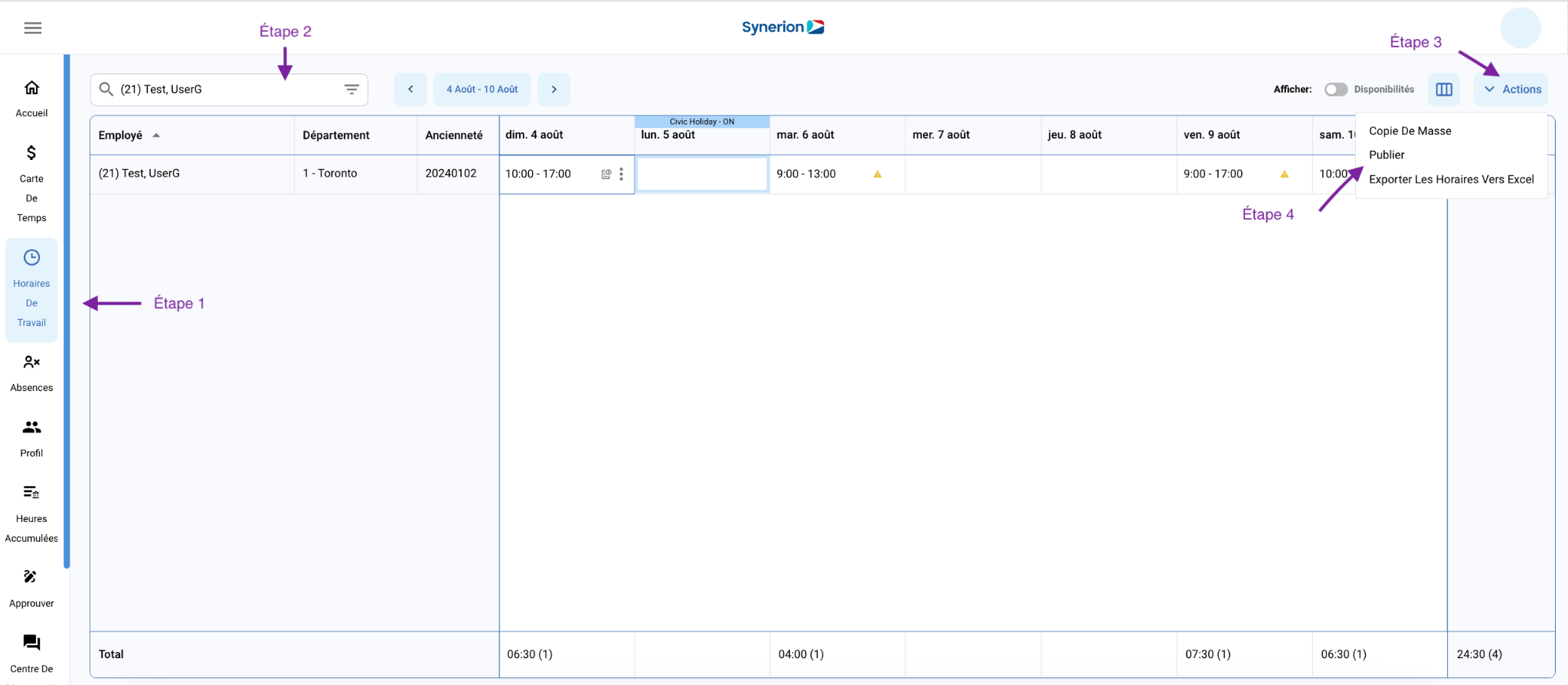
Une fois que l’utilisateur a confirmé la publication de l’horaire, la barre de progression s’affiche en bas de l’écran, avec une minuterie d’annulation :
- Si l’utilisateur clique sur Annuler, l’horaire n’est pas publié et le minuteur du bas s’affiche avec la mention « action annulée ».
- Si l’utilisateur ne clique pas sur Annuler, la demande de publication est envoyée à l’API, le message de réussite s’affiche et la grille est mise à jour avec les données publiées.
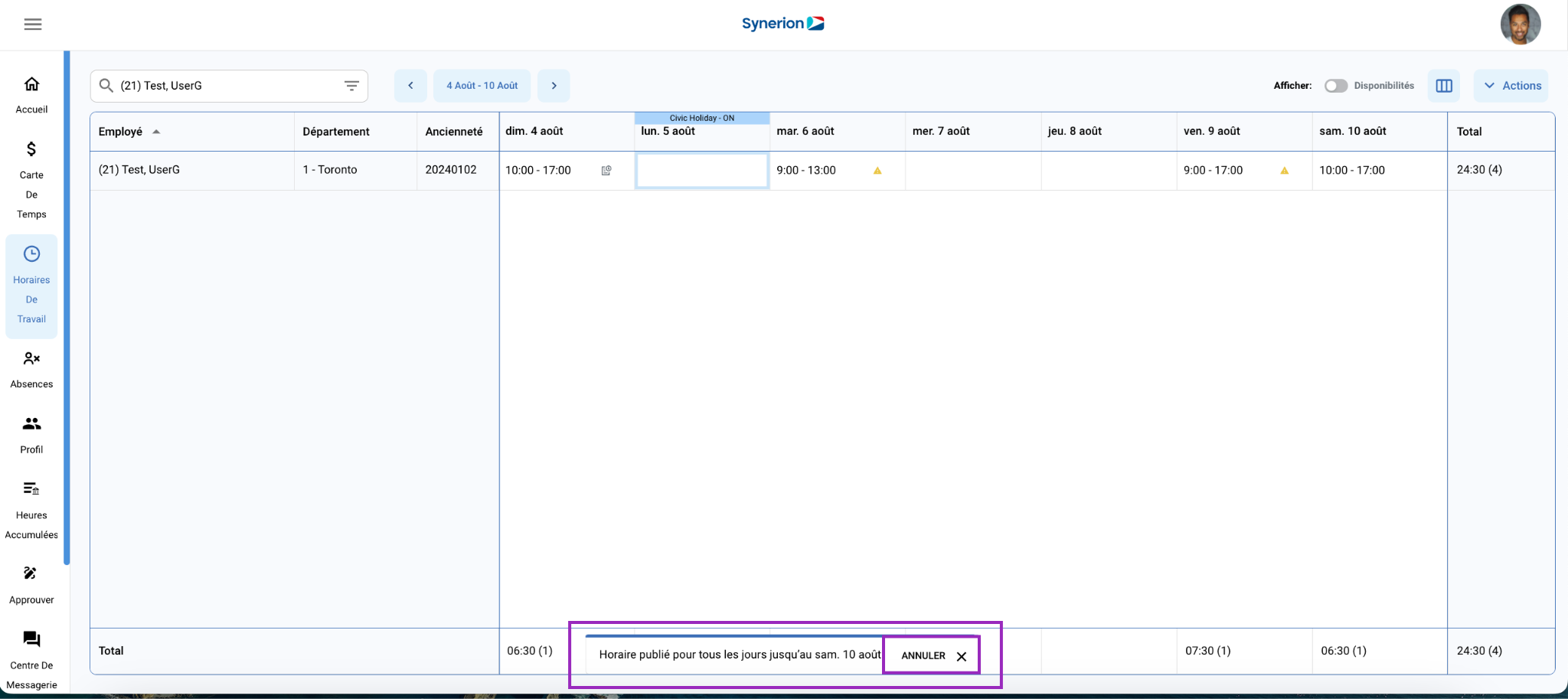
POINTS À RAPPELER
- Le bouton « Publier » sera désactivé si l’horaire est :
- dans le passé.
- déjà publié.
- ‘Le bouton « Publier » devient actif et visible lorsque
- Dans les configurations du système, PublishSchedule.RestrictViewEnabled est configuré comme Oui.
- Horaire de travail – l’autorisation de modification est accessible.
- L’horaire se trouve dans la date future et n’est pas publié.
- Dialogue de confirmation « Publier l’horaire » :
- La boîte de dialogue de confirmation affichera le message suivant : « Êtes-vous sûr de vouloir publier cet horaire à {n} employés pour tous les jours jusqu’à {la date de fin de la semaine} ? » si AppEvents.ScheduleChange.NotificationEnabled est réglé sur No dans les Configurations du système.
- La boîte de dialogue de confirmation affichera le message suivant : « Êtes-vous sûr de vouloir publier cet horaire auprès de {n} employés pour tous les jours jusqu’à {la date de fin de la semaine} ? Cette action enverra un SMS/email à tous les employés publiés. Si AppEvents.ScheduleChange.NotificationEnabled est réglé sur Oui dans les paramètres du système.
- Si les horaires sont déjà publiés et que l’utilisateur apporte des modifications ultérieures à l’horaire:
- L’utilisateur verra s’afficher la boîte de dialogue de confirmation « Vous modifiez un ou plusieurs horaires qui entraîneront l’envoi d’une notification à {nom de l’employé}, voulez-vous continuer ? » si les Configurations du système AppEvents.ScheduleChange.NotificationEnabled est défini sur Oui.
- Si le Configurations du System AppEvents.ScheduleChange.NotificationEnabled est défini sur No, l’utilisateur ne verra pas de boîte de dialogue de confirmation, il mettra à jour l’horaire et affichera le message de réussite.
Autorisation requise : ShiftSchedule-Edit
Configuration requise du système :
- PublishSchedule.RestrictViewEnabled > pour rendre l’option « Publier » active et visible.
- AppEvents.ScheduleChange.NotificationEnabled >pour le dialogue de la confirmation de la notification.
